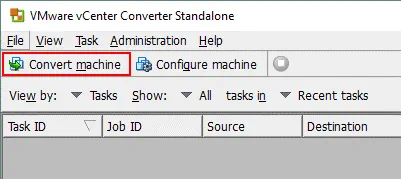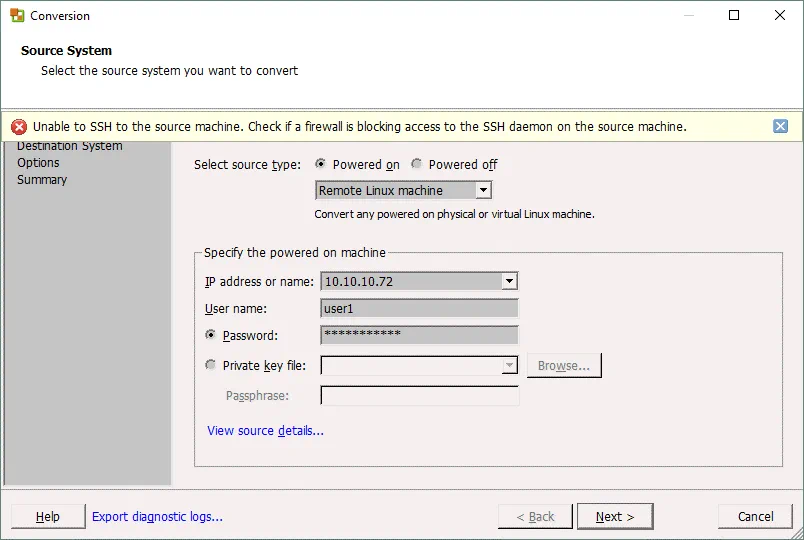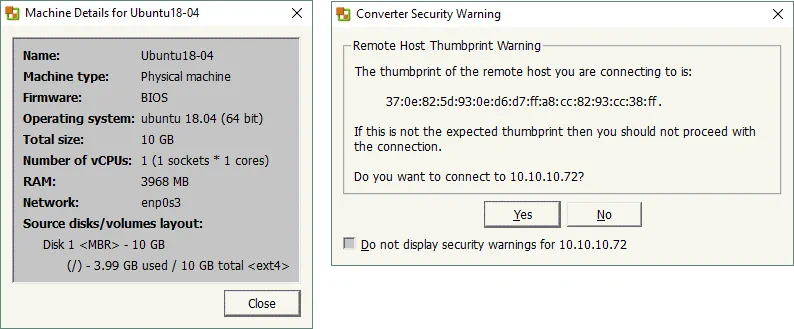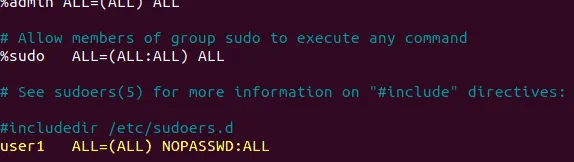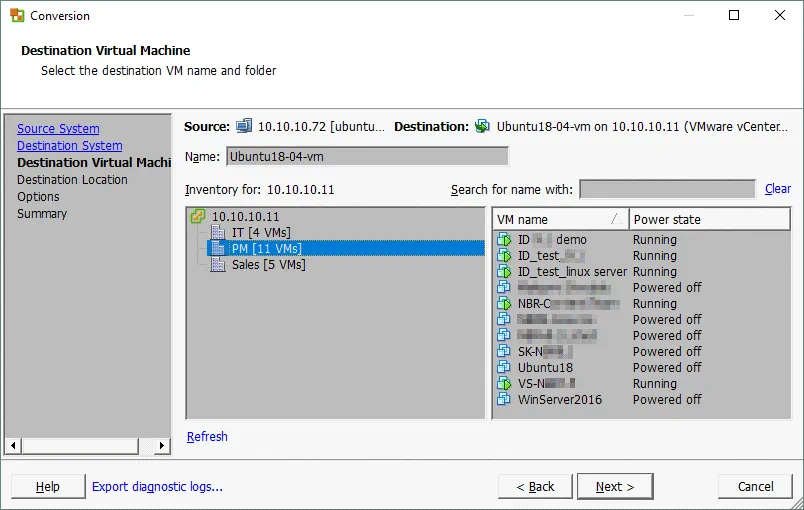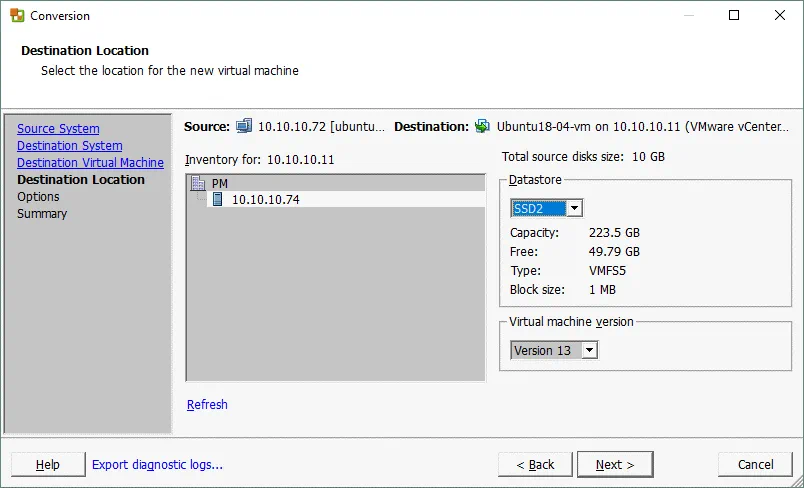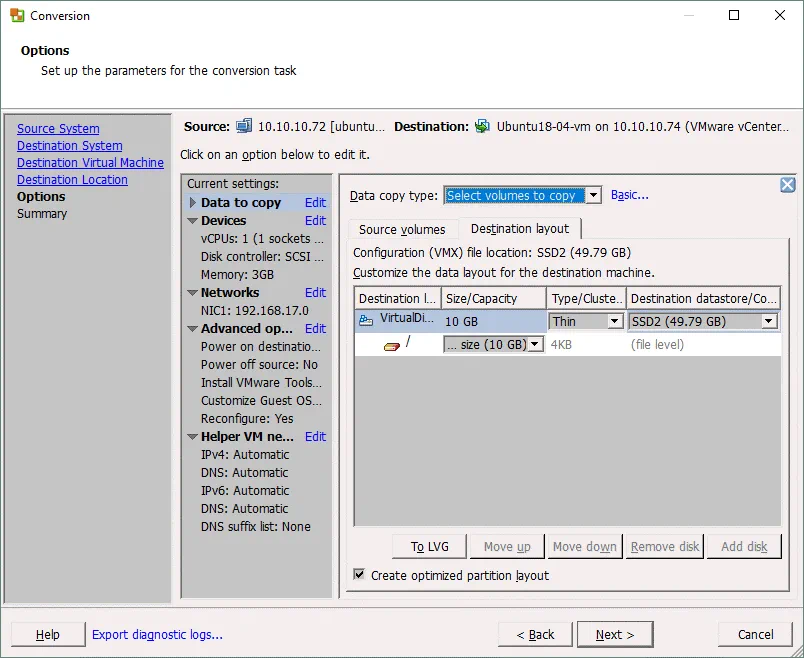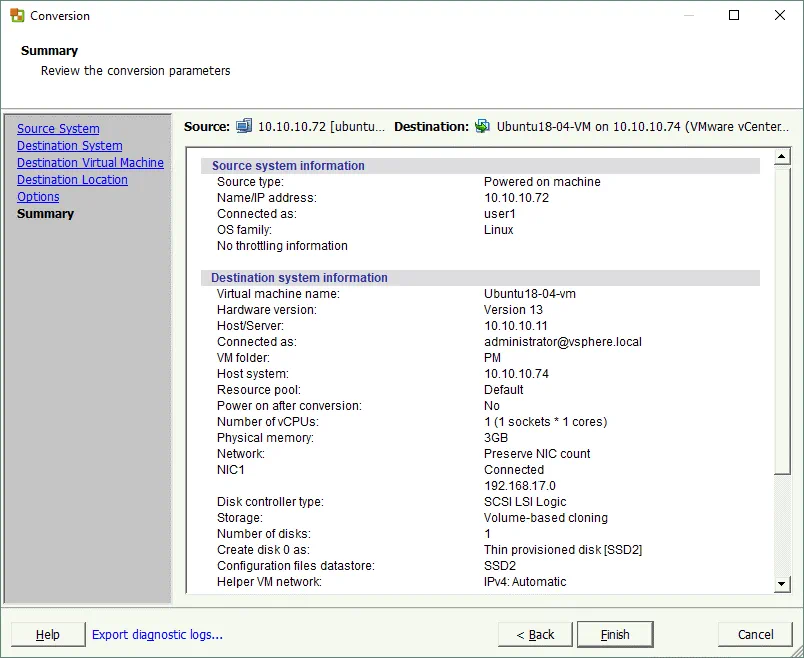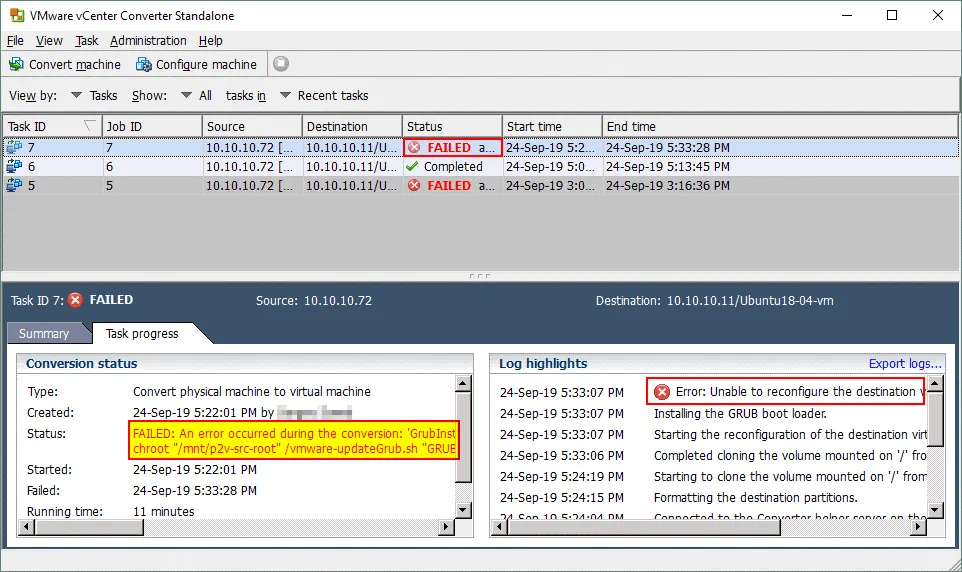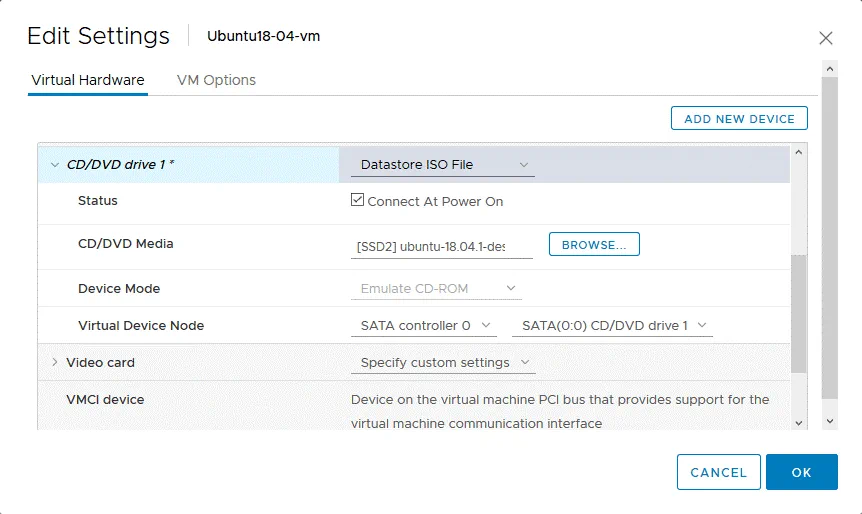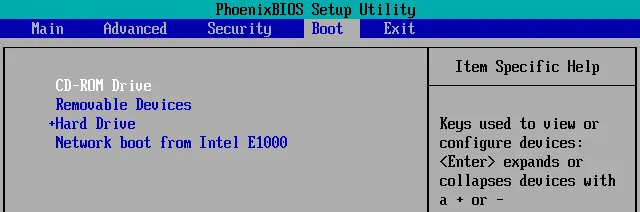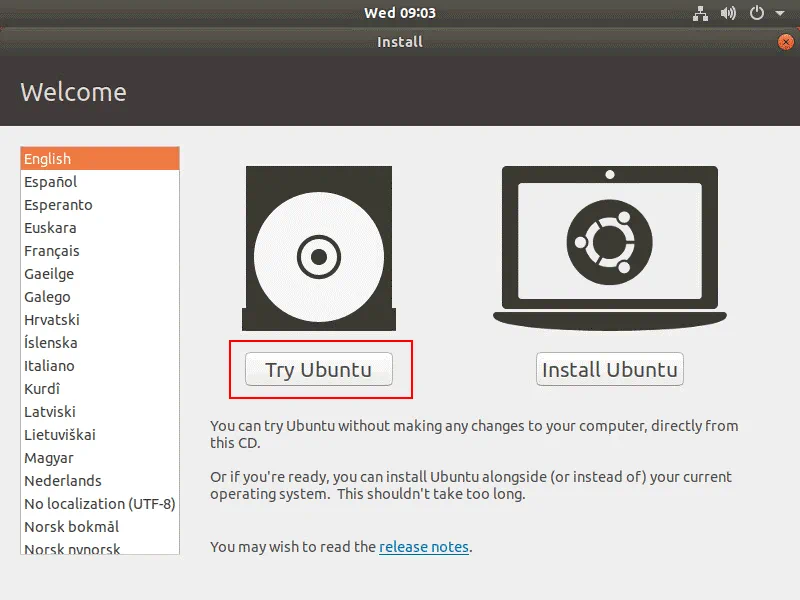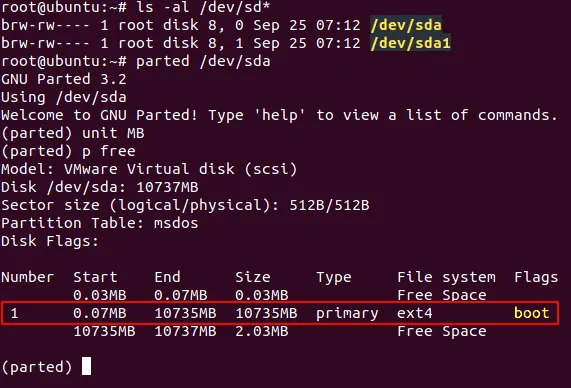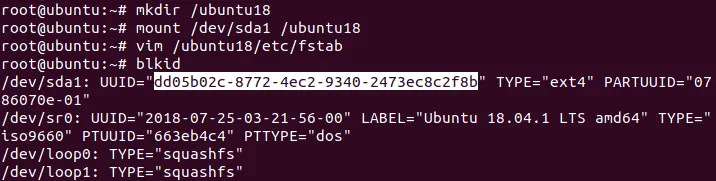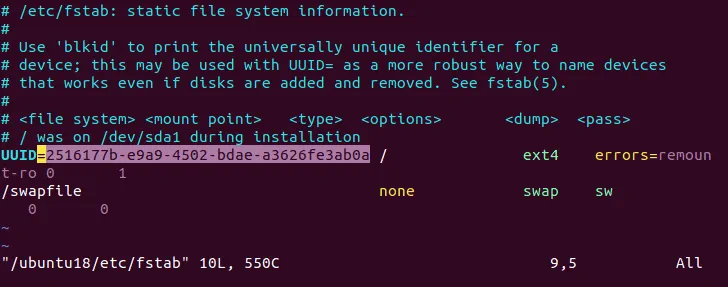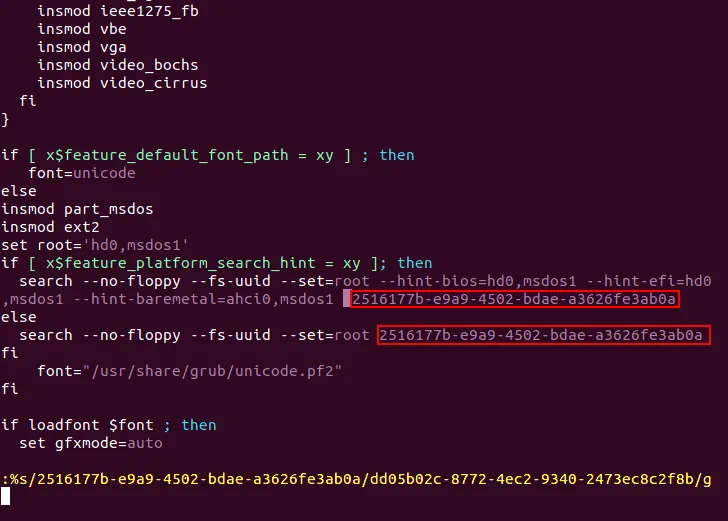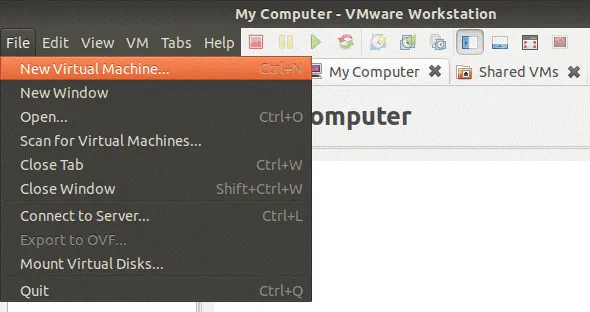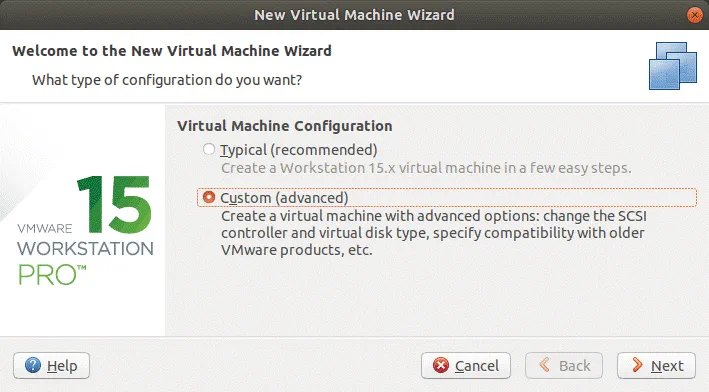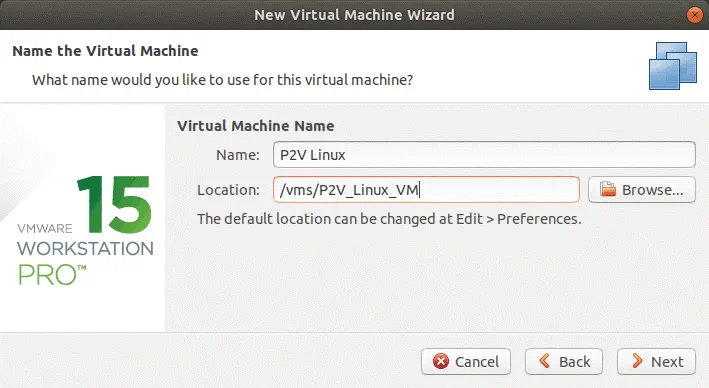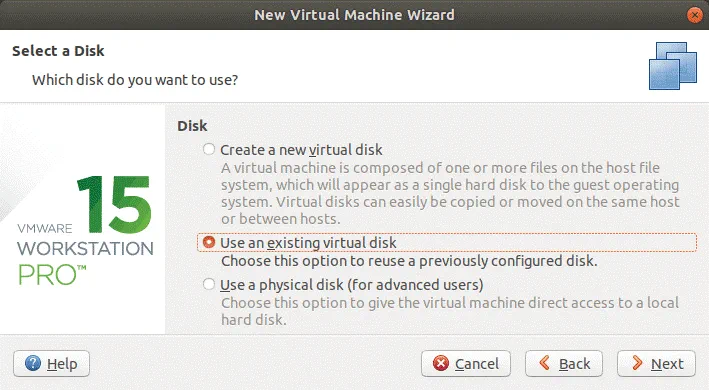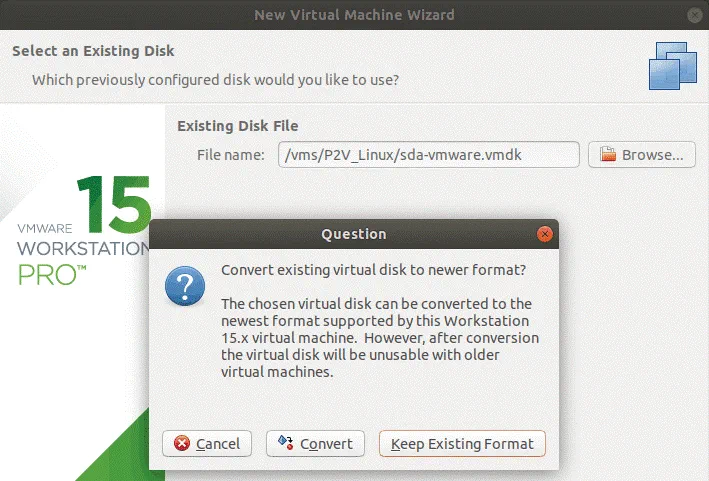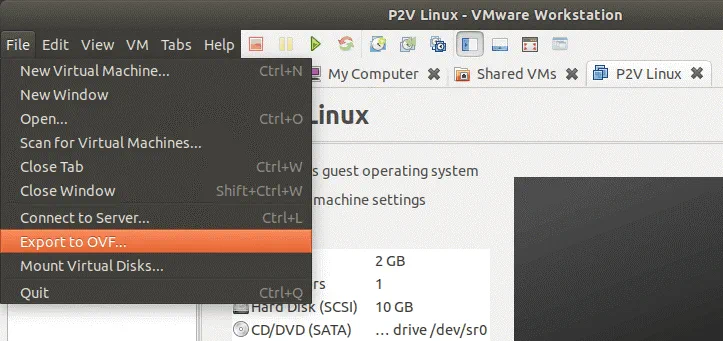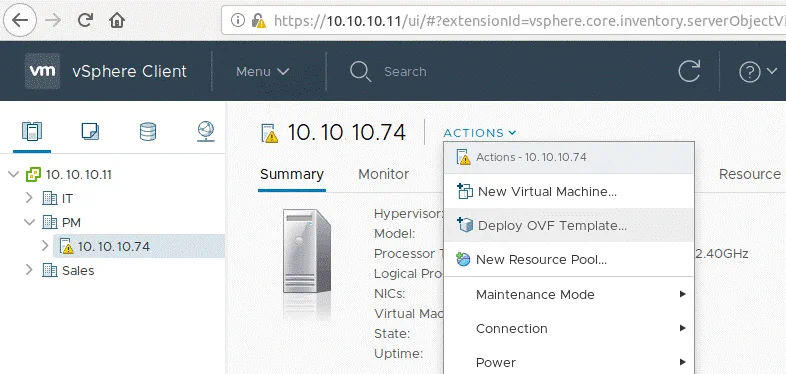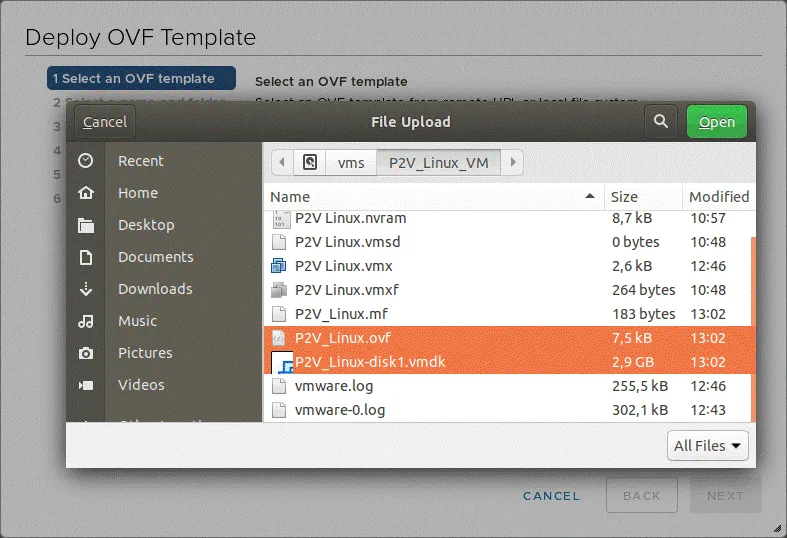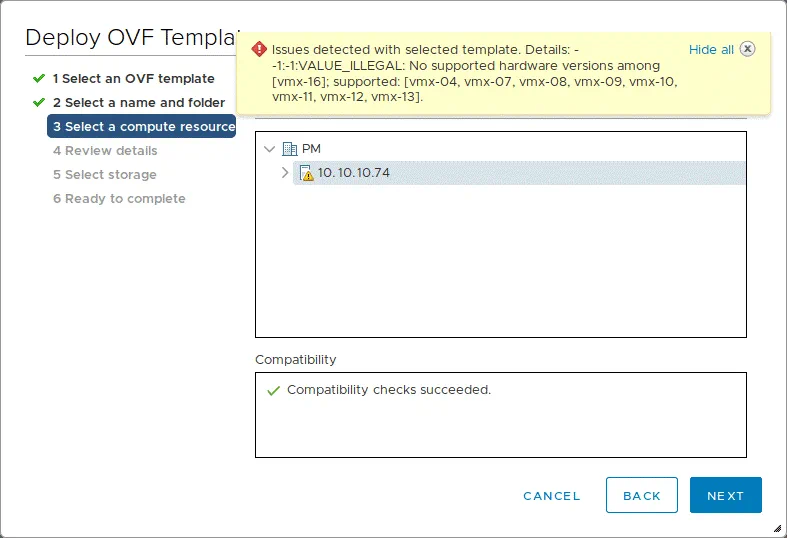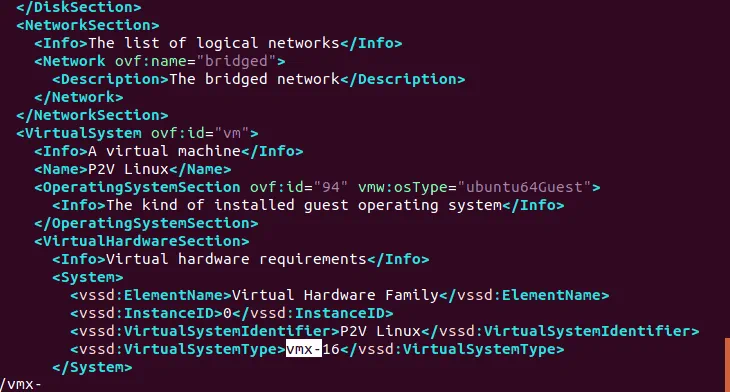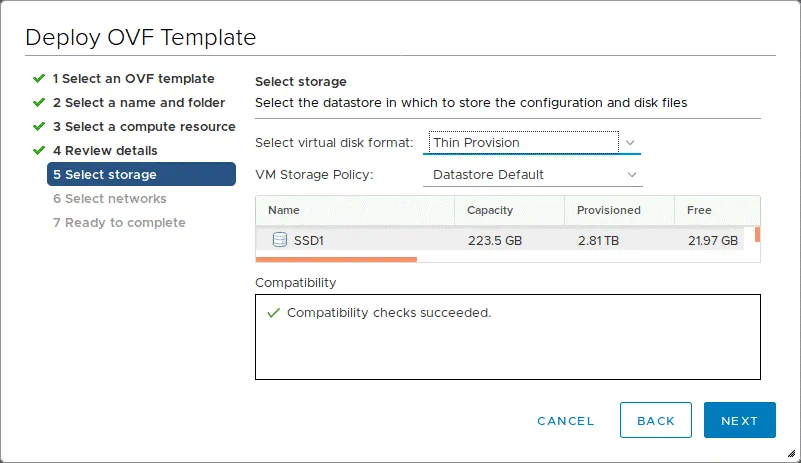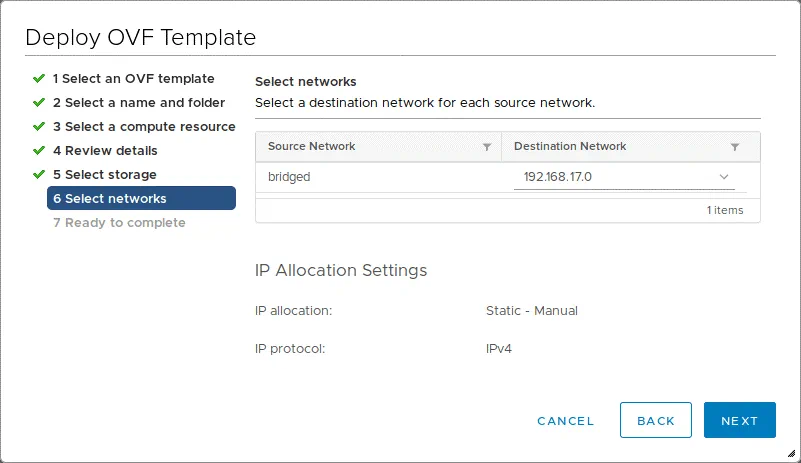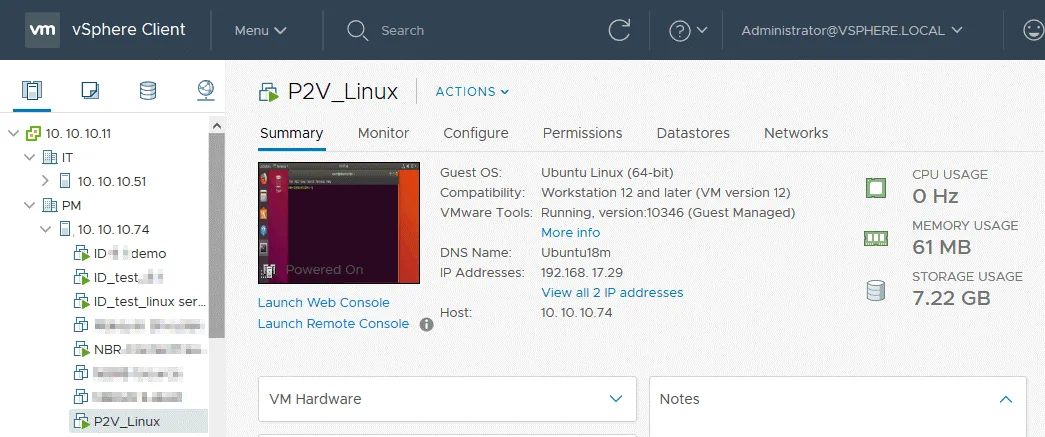Het draaien van servers op virtuele machines biedt u een lijst van voordelen zoals schaalbaarheid, rationeel gebruik van middelen, hoge beschikbaarheid, belastingverdeling, handig beheer, functies voor gegevensbescherming, enzovoort. Daarom wilt u mogelijk een aantal van uw fysieke servers migreren naar virtuele machines. Dit proces staat ook bekend als fysieke naar virtuele conversie, en wordt aangeduid met de afkorting P2V.
VMware is een van de leiders in de IT-wereld op het gebied van het bieden van virtualisatieoplossingen en Linux is een van de meest betrouwbare besturingssystemen die op servers draaien. Deze blogpost legt het belang uit van Linux Server Backup en hoe u een fysieke Linux-server kunt converteren naar een virtuele machine (VM) die draait op een ESXi-host in vSphere. Twee verschillende methoden van VMware P2V Linux-conversie worden overwogen aan de hand van een voorbeeld van Ubuntu 18.
Methode 1 – Gebruik van VMware vCenter Converter
VMware vCenter Converter Standalone is een gratis toepassing die kan worden geïnstalleerd op Windows voor het converteren van fysieke Windows-machines, fysieke Linux-machines, Hyper-V VM’s, VMware VM’s en VM’s die draaien onder Red Hat KVM of RHEL XEN. Ondersteunde bestemmingstypen zijn onder andere: VM’s voor een niet-beheerde ESXi-host; VM’s voor een ESXi-host beheerd door vCenter Server; VM’s voor VMware Workstation; VM’s voor VMware Fusion.
Het converteren van een Hyper-V-VM naar een VMware-VM die op een ESXi-host staat, werd uitgelegd in deze blogpost.
Het werkingsprincipe
Wanneer een ingeschakelde fysieke Linux-machine wordt geconverteerd naar een virtuele machine van het VMware ESXi-formaat, installeert VMware vCenter Converter Standalone geen agent op de bron-Linux-machine (in tegenstelling tot Windows-machines). Het conversieproces kan worden verdeeld in twee hoofdfasen.
Fase 1. VMware Converter maakt verbinding met een bron-Linux-machine via SSH en stelt u in staat de componenten te selecteren die moeten worden gekopieerd, zoals virtuele schijven en partities. Afhankelijk van de geselecteerde componenten van de fysieke Linux-machine en de geconfigureerde instellingen van de bestemmings-VM, zal de converter een hulp-VM maken.
Fase 2. Wanneer alle benodigde componenten zijn geselecteerd en de netwerkinstellingen van de hulp-VM zijn geconfigureerd, maakt VMware Converter een hulp-VM aan op een bestemmings-ESXi-host en datastores. Vervolgens start de converter de hulp-VM die opstart vanuit het hulp-VM ISO-image en kopieert alle benodigde gegevens van een bron-Linux-machine naar een bestemmings-VM met de status van hulp-VM totdat het conversieproces is voltooid.
A helper VM is deployed from the Linux-based ISO image stored on the file system of the Windows machine on which the converter is installed. The location of converter-helper-vm.iso and converter-helper-vm-x64.iso files used to boot a helper VM on an ESXi host is “C:\Program Files (x86)\VMware\VMware vCenter Converter Standalone\” by default.
Na het kopiëren van gegevens naar de doel-VM kan de VM opnieuw worden geconfigureerd door VMware Converter als de juiste opties zijn geselecteerd voor de conversietaak.
Systeemvereisten
Er zijn enkele vereisten waaraan moet worden voldaan om VMware P2V Linux-conversie uit te voeren met VMware Converter:
- A physical machine running Linux must be powered on.
- Een ESXi-host moet zijn ingeschakeld en toegankelijk zijn via het netwerk. De vCenter Converter Standalone-client en -server moeten elkaar kunnen bereiken. TCP-poorten 22, 443, 902 worden standaard gebruikt voor netwerkcommunicatie.
- De GRUB-opstartlader moet worden gebruikt op de fysieke Linux-machine die moet worden geconverteerd. LILO wordt niet ondersteund.
- Optische schijven moeten worden uitgeworpen uit optische schijfstations.
- De SSH-server moet worden geconfigureerd op een fysieke Linux-machine (de bronmachine).
Opmerking: De SSH-server kan worden geïnstalleerd op Ubuntu Linux met het commando:
apt-get install openssh-server
Externe toegang voor de gebruiker met het wachtwoord via SSH kan worden geconfigureerd door het bewerken van het bestand sshd_config:
vim /etc/ssh/sshd_config
Maak een nieuwe regel aan of verwijder de opmerkingsmarkering van de regel:
PasswordAuthentication yes
Sla het configuratiebestand op
:wq
Herstart de sshd-daemon (service)
service sshd restart
VMware Converter Linux P2V-conversie: Stapsgewijze handleiding
Om Linux P2V-conversie uit te voeren, moet u de volgende stappen nemen:
1. Download VMware vCenter Converter Standalone van de officiële website.
2. Installeer de converter op een Windows-machine die verbinding kan maken met uw Linux-machine via het netwerk. Het installatieproces is eenvoudig – voer gewoon het EXE-bestand uit en volg de aanbevelingen van de installatiewizard. VMware Converter 6.2 wordt gebruikt in het voorbeeld van vandaag.
3. Voer VMware vCenter Converter Standalone uit.
4. Klik op Machine converteren.
5. Bronssysteem. Selecteer het bronssysteem in de machineconversiewizard die is geopend. Selecteer Ingeschakeld en Externe Linux-machine. Geef het IP-adres, de gebruikersnaam en het wachtwoord op dat wordt gebruikt op de externe Linux-machine. Onthoud dat de SSH-server geconfigureerd moet zijn op de Linux-machine en dat een firewall geen SSH-verbindingen op dit moment mag blokkeren. Anders wordt het foutbericht weergegeven: Kan geen SSH-verbinding maken met de bronmachine. Controleer of een firewall de toegang tot de SSH-daemon op de bronmachine blokkeert. De gebruiker die u heeft opgegeven, moet kunnen inloggen op de Linux-console via SSH met de login/wachtwoordcombinatie of een privésleutelbestand. Een gebruiker genaamd gebruiker1 met een wachtwoord wordt gebruikt voor dit voorbeeld.
5.1. Klik op Brondetails bekijken om details van uw externe Linux-machine te bekijken die geconverteerd moet worden naar een VMware-virtuele machine. Klik op Volgende om door te gaan naar de volgende stap.
Als u de beveiligingswaarschuwing ziet (waarschuwing voor hostthumbprint), klik dan op Ja om verbinding te maken.
Soms kan de converter geen opdrachten uitvoeren op uw externe Linux-machine en wordt de waarschuwing weergegeven: Kan de live Linux-bronmachine niet bevragen. Zorg ervoor dat u sudo kunt uitvoeren zonder een wachtwoord in te voeren wanneer u bent ingelogd op de bronmachine via SSH als uw_gebruikersnaam.
In dat geval moet u het bestand /etc/sudoers bewerken en uw gebruiker in staat stellen om sudo uit te voeren zonder het wachtwoord in te voeren. Gebruik in plaats van /etc/sudoers handmatig te bewerken, de volgende opdracht:
visudo
Voeg de volgende regel toe aan het einde van het bestand:
gebruiker1 ALLES=(ALLES) NOPASSWD: ALLES
Waar gebruiker1 de naam is van onze gebruiker. U moet uw gebruikersnaam invoeren. Druk op Ctrl+X om af te sluiten en druk op Y (Ja) om wijzigingen op te slaan in het bestand.
6. Bestemmingssysteem. Selecteer het bestemmingssysteem. Standaard wordt het bestemmingsstype gedefinieerd als VMware Infrastructure virtuele machine als u een fysieke Linux-machine converteert, en dit is de enige beschikbare optie voor het converteren van een fysieke Linux-machine naar een VMware VM. Dit betekent dat de bestemmings-VM zal draaien op een ESXi-server of in de VMware vSphere-cluster. Als uw ESXi-host waarop u de geconverteerde VM wilt laten draaien wordt beheerd door vCenter, selecteert u het IP-adres van uw vCenter Server en definieert u de referenties van de vCenter-beheerder of een andere gebruiker die beheerprivileges heeft voor het beheren van de vCenter Server.
Opmerking: U kunt geen fysieke Linux-machine converteren naar een VM van het VMware Workstation-formaat met VMware vCenter Converter Standalone.
Als u certificaatwaarschuwingen ziet, kunt u op Negeren klikken om door te gaan.
7. Bestemmingsvirtuele machine. Selecteer het datacenter om de virtuele machine op te slaan en voer de naam in voor de doel-VM, bijvoorbeeld, Ubuntu18-04-vm.
8. Bestemmingslocatie. Selecteer een ESXi-host om de virtuele machine uit te voeren en een datastore om virtuele machinebestanden op te slaan. U kunt ook de versie van de virtuele machine selecteren. Standaard wordt de hoogst ondersteunde versie van de virtuele machine geselecteerd. In dit geval is dat versie 13 omdat ESXi 6.5 wordt gebruikt.
9. Opties. Op deze stap kunt u verschillende conversieopties bewerken.
Gegevens om te kopiëren. U kunt alle volumes of aangepaste volumes selecteren om te kopiëren en het type provisioning van de virtuele schijf selecteren (dikke of dunne provisioning). Het is ook mogelijk om elke virtuele schijf op een andere datastore op te slaan. Laat het selectievakje “Geoptimaliseerde partitie-indeling maken” aangevinkt. Deze optie wordt gebruikt om de uitlijning van schijfpartities te optimaliseren.
Apparaten. Stel de benodigde hoeveelheid geheugen in voor de doel-VM op het tabblad Geheugen. Stel de schijfcontroller, het aantal processors en processorkernen in op het tabblad Overige.
Netwerken. Selecteer het aantal virtuele netwerkadapters om aan een virtuele machine te koppelen. Selecteer vervolgens het virtuele netwerk waaraan elke netwerkadapter moet worden gekoppeld, het type netwerkcontroller en vink indien nodig het selectievakje Verbinden bij inschakelen aan.
Geavanceerde opties. Post-conversie instellingen bevinden zich in deze sectie. In ons geval is voor het converteren van een fysieke Linux-server naar een VMware virtuele machine alleen de Optie Bestemmingsvirtuele machine herconfigureren beschikbaar. Deze optie wordt gebruikt om de opstartlader te configureren, de drivers bij te werken die door het besturingssysteem worden gebruikt om geoptimaliseerder te zijn voor het uitvoeren van een VM in de VMware virtuele omgeving (met de juiste virtuele hardware).
Helper-VM-netwerk. Tijdens het proces van het converteren van een Linux-server naar een VM, maakt VMware vCenter Converter een hulpmiddel-VM op de bestemmingshost/dataschijf. De hulpmiddel-VM moet via het netwerk toegang hebben tot de bronfysieke machine die Linux uitvoert om alle bestanden van de bronmachine te klonen. In deze sectie kunt u het IP-adres, de netmasker, gateway en DNS-servers configureren die worden gebruikt voor de netwerkverbinding van de hulpmiddel-VM.
10. Samenvatting. Controleer alle conversie-instellingen voor uw P2V Linux-conversie en als alles correct is, klik op Voltooien om het conversieproces te starten.
11. Wacht tot het conversieproces is voltooid. De duur van de conversie is afhankelijk van de hoeveelheid gegevens die op de schijven van de bron-Linuxmachine zijn opgeslagen. Als na het voltooien van de conversie de Voltooid-status van de conversietaak in VMware vCenter Converter wordt weergegeven, kunt u de bestemmings-Linux virtuele machine starten in de interface van VMware vSphere Client, VMware Host Client, of VMware Workstation.
Soms kan het P2V-conversieproces van de Linux-machine eindigen op 97% met de fout:
MISLUKT: Er is een fout opgetreden tijdens de conversie: ‘GrubInstaller::InstallGrub: /usr/lib/vmware-converter/installGrub.sh mislukt met retourcode: 127, en bericht: FATAAL: kernel te oud Fout bij het uitvoeren van vmware-updateGrub.sh via chroot in /mnt/p2v-src-root Opdracht:
chroot “/mnt/p2v-src-root” /vmware-updateGrub.sh “GRUB2” “(hd0)” “(hd0,1)” /vmware-device.map “grub2-install” ‘
Deze kwestie kan optreden omdat de GRUB-bootloader niet goed is ingesteld door VMware vCenter Converter op de doel-VM. Als je probeert de Linux virtuele machine te starten na de conversie, krijg je de foutmelding: Fout bij het laden van het besturingssysteem.
Hoe kun je dit VMware Converter Linux probleem oplossen?
1. Je moet opstarten vanaf het Ubuntu-installatiemedium en het gebruiken als een reddingsdisk. Bewerk VM-instellingen door VMware vSphere Client, VMware Host Client of VMware Workstation te gebruiken (VM > Instellingen bewerken).
2. In de Hardware instellingen, selecteer de CD/DVD-drive van de virtuele machine en selecteer het opstartbare Ubuntu-installatiemedium. In ons voorbeeld gebruiken we de Ubuntu 18.04 installatie ISO-diskimage die zich bevindt op de datastore, toegankelijk door de ESXi-host waarop de Linux-VM zich bevindt na de conversie. Vergeet niet het selectievakje Verbinden bij inschakelen aan te vinken.
3. Na het starten van de VM, druk op F2 om het VM BIOS Setup in te gaan. Selecteer CD-ROM als het eerste opstartapparaat in de Boot sectie.
Ga vervolgens naar Exit > Exit Saving Changes.
Als alternatief kun je de opstartvolgorde eenmalig wijzigen door in plaats van F2 direct na het starten van een VM op Esc te drukken.
4. Nadat je bent opgestart vanaf het Ubuntu installatiemedium, selecteer Try Ubuntu op het Welcome scherm. Wacht tot Ubuntu is geladen vanaf de Live DVD en je zult het Ubuntu Desktop zien.
5. Open de Ubuntu Console en verkrijg de rootrechten.
sudo -i
6. Lijst met beschikbare schijven.
ls -al /dev/sd*
fdisk -l
In ons voorbeeld wordt het eenvoudigste schijfpartitioneringsschema gebruikt voor Ubuntu geïnstalleerd op de fysieke machine. Linux is geïnstalleerd op de enkele /dev/sda1 partitie die de hele schijf vertegenwoordigt. Je moet detecteren welke partitie wordt gebruikt voor het opstarten van Linux en de /boot/ map bevat of is gemount naar de /boot/ map.
7. Je kunt de partitie die wordt gebruikt om Linux op te starten vinden met parted:
parted /dev/sda
unit MB
p free
Nu kun je zien welke partitie wordt gebruikt om Linux op te starten (de boot vlag is aanwezig in die string). Daarna kun je parted verlaten.
quit
Let op: Als u een handmatig partitieschema gebruikt en een aparte opstartpartitie om Linux op te starten, zou uw lijst met partities anders zijn, maar u zou op dezelfde manier de partitie met de opstart-vlag moeten vinden.
8. Maak de map aan op de RAM-schijf en koppel de partities die door Ubuntu worden gebruikt. Als Ubuntu is geïnstalleerd op een enkele partitie, gebruik dan commando’s zoals:
mkdir /mnt/ubuntu18
mount /dev/sda1 /mnt/ubuntu18
Let op: Als Ubuntu meerdere partities gebruikt, maak dan aparte mappen aan en koppel elke partitie aan de juiste map:
mkdir /mnt/ubuntu18/boot
mkdir /mnt/ubuntu18/root
mount /dev/sda1 /mnt/ubuntu18/boot
mount /dev/sda2 /mnt/ubuntu18/root
en zo verder.
9. Installeer Vim (de teksteditor).
apt-get install vim
10. Controleer de schijfidentificatie voor elke schijfpartitie. U moet de UUID weten van de partitie die de /boot-map bevat (of de partitie die is gekoppeld aan de /boot-map). Onthoud deze nieuwe UUID. In ons geval is deze partitie /dev/sda1
blkid
11. Bewerk het /etc/fstab bestand op de virtuele schijf die wordt gebruikt door de geïnstalleerde instantie van Ubuntu. Het /etc/fstab bestand bevindt zich in de tijdelijke directory waaraan we het rootbestandssysteem van Ubuntu hebben gekoppeld (/mnt/ubuntu18/etc/fstab).
vim /mnt/ubuntu18/etc/fstab
Verander de UUID van elke partitie in /etc/fstab om automatisch koppelen van de partitie bij het opstarten van Linux mogelijk te maken. Verander de oude UUID-waarden die worden gebruikt voor schijven op een fysieke Linux-machine naar de nieuwe UUID-waarden die worden gebruikt op een nieuwe virtuele machine. In het huidige eenvoudige voorbeeld wordt slechts één /dev/sda1 partitie gebruikt en moet worden gekoppeld aan de root (/) directory. Daarom moeten we 2516177b-e9a9-4502-bdae-a3626fe3ab0a veranderen in dd05b02c-8772-4ec2-9340-2473ec8c2f8b.
Sla wijzigingen op en verlaat vim.
:wq
Opmerking: Als uw Linux meerdere partities gebruikt, moet u mogelijk de UUID-waarde voor andere partities wijzigen of deze gewoon definiëren als sda2, sda3, sdb1, sdb2 enzovoort om het automatisch koppelen van die partities bij het opstarten van Linux mogelijk te maken.
12. Bewerk het GRUB-configuratiebestand dat meestal te vinden is in de /boot/grub/ map. Onthoud de tijdelijke map waarnaar je een partitie hebt gemount die bestanden bevat van de /boot/ map. Nadat je een fysieke Linux-machine hebt geconverteerd naar een virtuele machine, is de UUID van de schijf gewijzigd op de bestemmings-VM en kan de opstartlader (GRUB) om deze reden niet opstarten vanaf de benodigde partitie. In ons geval bewerken we het grub.cfg bestand met het commando:
vim /mnt/ubuntu18/boot/grub/grub.cfg
13. Vervang de oude UUID door de nieuwe. De UUID komt meerdere keren voor in het configuratiebestand en het handmatig bewerken van deze waarde is niet handig. De teksteditor vim stelt je in staat om automatische vervanging van de brontekst door de doeltekst uit te voeren met het commando:
:%s/brontekst/doeltekst/g
Waar %s betekent dat alle overeenkomende waarden in het hele tekstbestand moeten worden vervangen.
In ons huidige voorbeeld gebruiken we het commando:
:%s/2516177b-e9a9-4502-bdae-a3626fe3ab0a/dd05b02c-8772-4ec2-9340-2473ec8c2f8b/g
Sla wijzigingen op in het alleen-lezen bestand en verlaat vim.
:wq!
Opmerking: Als je Linux meerdere partities gebruikt, vervang dan de UUID-waarden van alle partities waarvan de UUID’s worden genoemd in het grub.cfg bestand.
14. Nu moet je GRUB opnieuw installeren naar de opstartlader in dezelfde map waar de opstartlader eerder was geïnstalleerd. In ons voorbeeld was GRUB geïnstalleerd in de /boot map en de /boot map is nu tijdelijk toegankelijk als /mnt/ubuntu18/boot in ons voorbeeld. De schijf die wordt gebruikt om Ubuntu op te starten is /dev/sda dienovereenkomstig.
grub-install –boot-directory=/mnt/ubuntu18/boot /dev/sda
15. Koppel alle eerder gemonteerde partities los:
umount /dev/sda1
16. Schakel de VM uit
init 0
17. Herconfigureer de opstartinstellingen om op te starten vanaf een virtuele harde schijf, niet vanaf een CD-ROM in de VM-instellingen.
18. Zet de VM aan.
19. Nu kan de VM opstarten vanaf zijn virtuele harde schijf met GRUB op een ESXi-host.
Zo weet je hoe je VMware P2V Linux conversie kunt uitvoeren met VMware vCenter Converter Standalone. Helaas is de VMware converter Linux-versie niet beschikbaar, maar als je je fysieke Linux-server wilt converteren naar een VMware-VM door alleen Linux-machines te gebruiken, moet je vertrouwd raken met de tweede P2V Linux conversiemethode.
Methode 2 – VMware P2V Linux Conversie Zonder VMware Converter
De tweede methode om een fysieke Linux-machine om te zetten naar een virtuele machine van het ESXi-formaat vereist geen VMware vCenter Converter Standalone. Deze methode kan worden gebruikt door gebruikers en beheerders die geen Windows-machine hebben in hun omgevingen (zoals je je herinnert, VMware vCenter Converter kan alleen worden geïnstalleerd op Windows). Het idee achter de tweede VMware P2V Linux conversiemethode is als volgt:
- Maak afbeeldingen van de fysieke schijven die worden gebruikt in een fysieke Linux-server met het dd-hulpprogramma
- Zet de resulterende afbeeldingen om in afbeeldingen van het vmdk-formaat
- Maak een nieuwe VM in VMware Workstation (die kan worden uitgevoerd op Linux of Windows) met behulp van bestaande virtuele schijven voor de nieuwe VM
- Exporteer de VM vanuit een VMware Workstation-formaat naar een OVF-sjabloon
- Maak een nieuwe VM op een ESXi-host vanuit de OVF-sjabloon
In ons voorbeeld is Ubuntu 18 geïnstalleerd op een fysieke machine die moet worden omgezet, ESXi 6.5 en vCenter 6.5 worden gebruikt als bestemming, en VMware Workstation 15 wordt gebruikt als overgangspunt in het P2V Linux conversieproces.
Stapsgewijze handleiding
1. Op de fysieke Linux-server, voer het dd (data duplicator) hulpprogramma uit voor elke fysieke schijf (/dev/sda, /dev/sdb etc.) en maak een afbeelding van elke schijf. Je kunt een USB-harde schijf aansluiten op je fysieke Linux-machine en de afbeeldingen die zijn gemaakt met het dd-hulpprogramma op die USB HDD opslaan. Later kun je die USB HDD aansluiten op een machine waarop een VM moet worden gemaakt. In het huidige voorbeeld bevinden alle partities die door Linux worden gebruikt zich op de /dev/sda-schijf:
dd if=/dev/sda of=/media/user1/data/sda.img bs=8M conv=sync,noerror status=progress
Waar:
if=/dev/sda – het invoerbestand dat de volledige fysieke schijf is;
of=/media/user1/data/sda.img – het pad voor het uitvoerbeeldbestand dat zich in dit geval op de externe schijf bevindt.
bs=8M – blokgrootte is 8 MB. Deze optie versnelt de snelheid omdat dd gegevens kopieert door standaard 512-byte gegevensdelen te gebruiken
conv=sync,noerror – wordt gebruikt om te voorkomen dat dd stopt bij een fout bij het lezen van gegevens van een bron schijf (bestand).
status=progress – gebruik deze optie om de taakvoortgang in de console weer te geven voor meer gemak
2. Installeer qemu dat een open-source toepassing is voor hardware-emulatie. U kunt qemu op elke Linux-machine installeren.
apt-get install qemu
3. Ga in de Linux-console naar de map waar de eerder gemaakte img bestanden zich bevinden. Converteer afbeeldingen van uw schijven die zijn gemaakt met het dd hulpprogramma van het img bestandsformaat naar het vmdk formaat. Qemu kan voor deze taak worden gebruikt. We converteren bijvoorbeeld één schijfafbeelding:
qemu-img convert -o compat6 sda.img -O vmdk sda-vmware.vmdk
Nu worden schijfafbeeldingen geconverteerd naar het vmdk-formaat en zijn ze klaar om te worden geopend in VMware Workstation. Zoals je je herinnert, is het formaat van VMDK virtuele schijven anders voor VMware Workstation en VMware ESXi. De details over het VMDK-bestandsformaat worden hier uitgelegd hier. Je moet een VM exporteren vanuit VMware Workstation naar een OVF-sjabloon en vervolgens een VM importeren vanuit de OVF-sjabloon naar een ESXi-host.
Zorg ervoor dat VMware Workstation is geïnstalleerd op een van je computers. In ons voorbeeld is VMware Workstation 15 geïnstalleerd op een machine met Ubuntu 18, maar niet op de bron-Linuxmachine die moet worden geconverteerd naar een VM (we gebruiken Windows niet voor deze P2V Linux-conversiemethode). Het algoritme voor Windows-machines met VMware Workstation is vergelijkbaar.
4. Maak een nieuwe map aan op de machine waarop VMware Workstation is geïnstalleerd, bijvoorbeeld, /vms/P2V_Linux
mkdir /vms/P2V_Linux
5. Kopieer je geconverteerde vmdk-bestanden door qemu naar die map. We kopiëren in dit geval het bestand sda-vmware.vmdk naar die map.
6. Maak een nieuwe virtuele machine in VMware Workstation:
Bestand > Nieuwe virtuele machine
A New Virtual Machine Wizard is opened. You should pass all the configuration steps of this wizard:
Virtuele machineconfiguratie. Selecteer Aangepast (geavanceerd) om configuratie van geavanceerde opties mogelijk te maken. Klik op Volgende om door te gaan.
Hardwarecompatibiliteit van virtuele machine. Selecteer de vereiste hardwareversie voor virtuele machine, bijvoorbeeld, Workstation 15.x.
Installatie van gastbesturingssysteem. Selecteer Ik zal het besturingssysteem later installeren.
Gastbesturingssysteem. Selecteer Linux, selecteer vervolgens Ubuntu 64-bits in het keuzemenu.
Naam van virtuele machine. Voer de naam in en stel de locatie in voor uw virtuele machine. In dit voorbeeld is de VM-naam P2V Linux en de locatie is /vms/P2V_Linux_VM/
Processorconfiguratie. Selecteer het aantal processors en het aantal processorkernen volgens de configuratie die wordt gebruikt op uw fysieke Linux-machine die u converteert naar een VMware VM.
Geheugen voor de virtuele machine. Stel de hoeveelheid geheugen in die minstens gelijk is aan de hoeveelheid geheugen op uw fysieke Linux-computer.
Netwerkverbinding. Selecteer het netwerktype, bijvoorbeeld, Gekoppelde netwerken. Zorg ervoor dat de bron-Linuxserver nu is losgekoppeld om netwerkconflicten te voorkomen.
I/O Controller Types. Select the recommended value. In this example, SCSI Controller: LSI Logic (Recommended) is selected.
Type virtuele schijf. Selecteer het aanbevolen schijftype. In ons geval is het SCSI (Aanbevolen).
Selecteer een schijf. Kies de optie Gebruik een bestaande virtuele schijf.
Selecteer een bestaande schijf. Blader naar het juiste vmdk-bestand van uw geconverteerde /dev/sda-schijf. In het huidige voorbeeld is het bestand sda-vmware.vmdk geselecteerd als een bestaande virtuele schijf.
Opmerking: Als u meerdere harde schijven heeft op een bronfysieke Linux-server en meerdere VMDK-bestanden na conversie, selecteert u het eerste vmdk-bestand dat is geconverteerd van de /dev/sda-schijf. Voeg andere schijven handmatig toe na het maken van de VM door de instellingen van de virtuele machine te bewerken.
Druk Bestaand formaat behouden voor betere compatibiliteit.
Klaar om virtuele machine te maken. Controleer het configuratieoverzicht en als alles correct is, druk dan op Voltooien.
Zodra de VM is gemaakt, kunt u de VM-configuratie controleren voordat u de VM start.
Opmerking: Als u meerdere fysieke schijven naar virtuele schijven hebt geconverteerd, voegt u de overige virtuele schijven toe door het volgende te doen:
- Klik VM > Instellingen
- Klik op Toevoegen op het tabblad Hardware
- Selecteer Harde schijf
- Selecteer de aanbevolen optie (SCSI in ons geval)
- Druk Gebruik een bestaande virtuele schijf
- Selecteer een virtueel schijfbestand
7. Schakel de VM in in VMware Workstation (zorg ervoor dat alle noodzakelijke virtuele schijven zijn toegevoegd aan de VM-configuratie).
8. Zodra uw Linux-gast is geladen op een VM, controleert u de netwerkverbinding:
ifconfig
9. Installeer VMware Tools op Linux dat wordt uitgevoerd op de VM. In Ubuntu kunnen VMware Tools worden geïnstalleerd vanaf een virtuele ISO-schijf of vanuit online softwarerepositories.
apt-get install open-vm-tools
10. Als alles correct is, schakel de VM uit en maak je klaar om een OVF-sjabloon te maken om de VM naar een ESXi-host te migreren.
11. In de GUI van VMware Workstation, klik op Bestand > Exporteren naar OVF.
12. Sla het OVF-bestand op in de map met je Linux VM, bijvoorbeeld. In het huidige voorbeeld wordt het OVF-sjabloon opgeslagen in /vms/P2V_Linux_VM/
13. Open VMware vSphere Client in je webbrowser.
14. Ga naar Hosts en Clusters, selecteer vervolgens je ESXi-host waarop je een VM wilt uitvoeren na conversie.
15. Maak een VM vanuit een sjabloon. Klik op Acties > OVF-sjabloon implementeren.
A new window of the Deploy OVF Template wizard is opened and contains 7 steps:
1. Selecteer een OVF-sjabloon. Klik op Lokaal bestand, klik vervolgens op Bladeren. Je moet twee bestanden selecteren – het OVF-bestand van het VM-sjabloon en het VMDK-bestand (bestanden) van de virtuele schijf (schijven). Als je slechts één OVF-sjabloonbestand selecteert, wordt er een bericht weergegeven over ontbrekende bestanden en hun namen. De bestanden moeten toegankelijk zijn vanaf een machine waarop je VMware vSphere Client hebt geopend (de bestanden moeten op lokale schijven, SMB- of NFS-share, enz. zijn opgeslagen).
2. Selecteer een naam en map. Geef een unieke VM-naam en doellocatie op (een datacenter of VM-map). In het huidige voorbeeld is de VM-naam P2V_Linux.
3. Selecteer een rekeneenheid. Op dit punt moet je een ESXi-host of cluster selecteren waarop je VM zal draaien.
Je kunt een foutmelding krijgen op deze stap: Problemen gedetecteerd met geselecteerd sjabloon. Details: -1:-1:WAARDE_ILLEGAAL: Geen ondersteunde hardwareversies tussen [vmx-16]; ondersteund: [vmx-04, vmx-07, vmx-08, vmx-09, vmx-10, vmx-11, vmx-12, vmx-13].
Deze fout kan optreden wanneer de hardwareversie die is ingesteld in het VM-sjabloon hoger is dan de hardwareversie die wordt ondersteund door een ESXi-host.
Bewerk het OVF-bestand in de teksteditor om dit probleem op te lossen. Je kunt Vim gebruiken in Linux. Ga naar de map waar het OVF-sjabloon zich bevindt en bewerk het bestand:
vim P2V_Linux.ovf
Zoek de string zoals vmx-xx, waar xx het nummer van de VM-hardwareversie is. De hoogst ondersteunde hardwareversie voor ESXi 6.5 is 13 en in ons sjabloon is de VM-hardwareversie 16 ingesteld.
Om de benodigde tekst in Vim te vinden, typ je in de navigatiemodus:
/vmx-
Laten we vmx-16 bewerken naar vmx-12, bijvoorbeeld, en sla het OVF-bestand op.
Zodra je wijzigingen hebt opgeslagen in het OVF-bestand, ga terug naar de VMware vSphere Client en klik op Volgende in de Selecteer een computerbron stap van de OVF-sjabloon implementeren wizard.
4. Details controleren. Op deze stap kun je de sjabloon details verifiëren.
5. Opslag selecteren. Selecteer de bestemmingsdatastore waarin de configuratie- en schijfbestanden van de VM moeten worden opgeslagen en selecteer het virtuele schijf formaat (Lazy Zeroed Thick, Eager Zeroed Thick of Thin Provision).
6. Selecteer netwerken. Selecteer een netwerk voor elke virtuele netwerkadapter. U moet elke netwerkadapter configureren om verbinding te maken met het juiste netwerk.
7. Klaar om te voltooien. Controleer de configuratie en klik op Voltooien om de VM-creatie te starten.
Wacht tot er een nieuwe VM is gemaakt vanuit het sjabloon.
16. Wanneer de VM-import vanuit het OVF-sjabloon is voltooid, schakel de VM in op uw ESXi-host. Lees meer over VM-sjablonen in deze blogpost. Als u de melding krijgt “Wilt u proberen dit virtuele apparaat telkens wanneer u de virtuele machine inschakelt te verbinden?”, antwoord dan dat u dat apparaat niet telkens tijdens het opstarten van de VM wilt verbinden door op Nee te klikken.
A physical Linux server has been converted to a virtual machine without using Windows and VMware vCenter Converter Standalone. The process of VMware P2V Linux conversion was explained on an example of Ubuntu Linux. If you need to convert physical servers running other Linux distributions such as SUSE or Red Hat to VMware virtual machines, use the same algorithm, but keep in mind that some commands and locations of configuration files can be different. Instead of using apt-get package manager in SUSE, you should use zypper and in Red Had use yum. You may need to reconfigure network settings of the virtual machine such as an IP address, default gateway, DNS server, etc.
Conclusie
Het omzetten van een fysieke Linux-server naar een VMware virtuele machine kan worden gedaan met behulp van verschillende methoden – met VMware vCenter Converter Standalone die een Windows-machine vereist, en door Linux-hulpprogramma’s te gebruiken in combinatie met VMware Workstation. Bij het gebruik van een van deze methoden moet u mogelijk de VM-configuratie handmatig aanpassen. Bij het gebruik van de eerste methode kan alleen een ESXi-host worden gebruikt als bestemming voor P2V Linux-conversie, terwijl de tweede methode kan worden gebruikt om een fysieke Linux-machine om te zetten naar zowel VMware ESXi- als VMware Workstation-indelingen.
Source:
https://www.nakivo.com/blog/vmware-p2v-linux-conversion-comprehensive-walkthrough/